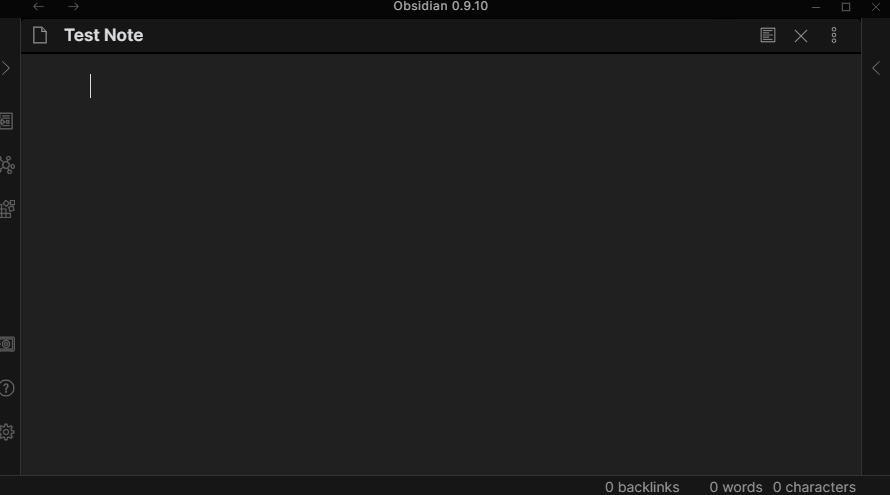| title | date | updated |
|---|---|---|
README |
2023-05-21 19:06 |
2024-03-25 11:05 |
✨ Luwang 的个人知识库
使用 GitHub 仓库进行备份,Obsidian 进行本地管理,GitBook 网上阅读,图片使用 PicGo + COS 图床
本知识库约定:
-
目录最多使用 3 层(第一层分类目录不计入)
-
标题只使用
##、###、####(一个页面只能出现一个#,一般按文件名自动生成) -
需要思维导图查看的文章,标题需要设置更严谨,需要在下层显示的使用列表
-
每个文件都添加
temp目录下的 front-matter,尤其是tag字段(已设定成模板可以使用快捷键插入到文章头部) -
tag字段一定保持统一(英文大小写符合常规)- 需要在个人博客中展示的文章加标签:
blog - 中英文不需要空格隔开,否则会被认定为是两个标签(
B端)
- 需要在个人博客中展示的文章加标签:
-
category字段一般就使用大文件夹的名称 -
为了方便迁移,除
inbox文件夹和文件外,尽量使用 Obsidian 自带的语法 -
可以尽量拆分文件,并使用双链链接它们,使 MOC 联系越来越紧密,避免产生孤儿节点
-
只进行 Markdown 层面的美化,且不过度美化
-
图片全部上传至 COS,且链接以
https://cdn.wallleap.cn/img/pic/illustration/开头,图片没有特殊描述就置空 -
其他资源,例如视频均放至
asserts目录,且大小不应超过 50MB -
重要文件在此文档加上链接,其他使用 DataView 获取
-
其他 GitBook 的说明
- 链接是
https://用户名或团队名/gitbook.io/空间名,需要公开的就放到团队中,并且在设置中开启 Publish to Web - 仓库必须有 README.md 文件(可以当成是仓库首页)和 SUMMARY.md 文件(目录),目录的写法为二级标题 + 列表 + 链接(全都是 markdown 语法),空格需要用
%20
# 目录 ## 目录1 - 有子目录的%20目录 - [可以跳转的](链接) - 不可以跳转的 - [没有子目录可跳转的](链接)
- 不需要显示的文件或目录放到
.bookignore文件中,语法和.gitigore一样
- 链接是
📌 重要提示:
- 所有看过、学过的东西最好记录(视频、文字、语音)下来,不然下次就找不到了!
- 收集的内容也别忘记去看、去梳理,不然记了也白记!
为了所有地方都可以看到所有文件,在这里再重新以 markdown 语法写一遍
- 记录
- 生活
- 前端
- 三件套
- 框架
- Vue
- React
- UI
- 小程序笔记
- web 前端知识体系
- 鱼皮-前端学习路线
- 前端面试押题-方方版
- 前端编码规范
- 课程
- 000-如何提问
- 000-学习路线
- 001-初学 Web
- 002-HTML
- 003-Git 学习
- 004-接触 CSS
- 005-深入 CSS
- 006-布局相关
- 007-CSS 补充
- 008-JS 基本概念
- 009-数字和字符串
- 010-数组和对象基本使用
- 011-流程控制语句
- 012-函数相关
- 013-数组
- 014-Symbol、Set、Map、WeakMap
- 015-正则表达式
- 016-浏览器渲染机制
- 017-DOM 操作
- 018-JS 事件
- 019-BOM
- 020-内存图1
- 021-内存图2-调用栈
- 033-WebPack 的使用和性能优化
- Webpack 性能优化
- 036-Vue 起手式
- 037-Vue 的构造选项
- 工具
- 源码
- 资源
- 项目
- 编程学习之道
全部使用 GitHub 支持的 emoji
- 举个例子、例子、举例
🌰 - 亮点
✨ - Tips、提示
📌 - 重点
❗ - 描述
💬 - 看一看、了解
👀 - 资源
📚 - 目标
🎯 🤡💀☠️👻🫣👽👾🤖💩🙈🐞💪🤏👂👈👉☝️🫵👆👇✌️🤞🫰🖖🫱🫲🫳🫴🤘🤙🖐️✋👌🤌👍👎✊👊🤛🤜🤚👋🤟✍️👏👐🙌🫶🤲🙏🤝🎈🎆🎇🧨🎉🎊🎁🎗️🎞️🖼️🎨👑💄💎🥇🥈🥉🏅🎖️🏆🎮🔮🪄♥️📣🔔🔑🗝️🔒🔓🧰🪜💻🖥️⌨️🖱️🧮🪔💡🔍🔎📖🔖🏷️💰📪📭📬📝📁📂🗂️📆📈📉🍂✈️🚀🛞🚨🚩🪐♨️🛎️⭐🌟🌠🌈⚡❄️🔥💧❤️💔💕💓💖💘💝💌💢💥💤💦💫⛔📛❌⭕🚫🔇🔕❗❕❓❔💯🔅🔆🔱⚜️〽️❎✅▶️⏸️⏯️⏹️⏺️⏭️⏮️⏩⏪🔀🔁◀️🔼🔽➡️⬅️⬆️⬇️↗️↘️↙️↖️↕️↔️🔄️↪️↩️⤴️⤵️ℹ️🔃
核心插件:标签列表、大纲、工作区、关系图谱(Ctrl + G )、快速切换、录音机、命令面板、模板、日记、搜索、文件恢复(会和同步冲突)、文件列表、斜杠命令、星标、字数统计、Markdown 格式转换器
- 设定快捷键
- 标题快捷键:Ctrl + 1 (数字 1~6)
- 删除段落:Ctrl + D
- 下划线:Ctrl + U 下划线
- 下面这些用自带的
- 加粗:Ctrl + B 加粗
- 倾斜:Ctrl + I 倾斜
- 删除线:Alt + Shift + D
删除线(表格用的 Ctrl) - 插入链接:Ctrl + K 链接
文件列表中右击文章标题,Copy Advanced URI
obsidian://advanced-uri?vault=obsidian&filepath=web%252F%25E5%25B7%25A5%25E5%2585%25B7%252FVSCode%2520%25E8%2587%25AA%25E7%2594%25A8%25E8%25AE%25BE%25E7%25BD%25AE.md
操作 Markdown 表格更方便,不常用,一般都是直接复制表格到 Typora 再复制过来,但是它可以让单元格在源码模式对齐来,看起来更舒适一点
| 快捷键 | 操作 |
|---|---|
| Tab | 下一单元格 |
| Shift + Tab | 上一单元格 |
| Enter | 下一行 |
| Ctrl + Shift + D | 打开表格控制侧边栏 |
- 选中文字后在右下角会显示选中文字数量
- 除了 Copy 使用下面的代替,其他都勾选
- 在 Read Mode 下代码块会有 Copy 按钮
- 整个知识库是一个数据库,可以使用命令进行查询,默认设置即可
- 自己设置快捷键或者 Ctrl + P 搜索 emoji 👍,但是好像网不好不显示
☹️ - 搭配 Obsidian Icon Folder 插件可以修改文件(夹)图标 😘
- 删掉,用着在 Obsidian 迁移的时候会很难受
- 搭配 Picgo 使用,直接粘贴就能上传图片
- Picgo 建议使用 COS 作为图床,以后方便迁移(自己设定 CDN 地址)
- 个人主要需要使用的是 YAML 中
updated字段更新时间,直接 Ctrl + S 就可以对文档进行格式化
- 生成思维导图
- 标题、列表、代码等会显示,可以设定快捷键
- 个人已经将 Accent color 写入到了主题 CSS 文件中,可以直接调整主题色
- 懒得自己 Commit,
直接隔段时间就 Commit 一次(也不太好用)改用下面手动的方式
在根目录新建文件 WinGitPush.bat,内容如下:
@echo off
git add .
git commit -m update
git push -f
echo.
echo.
echo.
echo PUSH FINISHED
timeout /t 2
exitWin 下可以直接双击这个文件 push 到仓库(提前配置好了才行)
macOS 和 Linux
#!/usr/bin/env bash
git add .
git commit -m update
git push -f- 临时分享文章给别人看必备
- 文件列表中选中文件右击选择 Publish to Obsius
- 自动复制好链接,可以分享给其他人查看 https://obsius.site/1p3t376x6w5c530k4v45
- 文字/字符替换,个人用于批量修改图片链接
- 搭配 CSS snippet 修改样式
- Ctrl + Shift +e Emoji ToolBar
- Ctrl + Alt + i 插入模板
- Ctrl + Alt + p Run Markdown Prettify 格式化
- Ctrl + Alt + m 思维导图
- Ctrl + Shift + i 打开调试功能
↓ 以下的是插件生成的,只能在 Obsidian 中查看 ↓
table
file.tags as "标签",
file.ctime as "创建时间"
where date(today) - file.mtime <= dur(3 days)
table
file.folder as "文件夹",
rating as "星级"
from "400-design" and #规范
sort rating
包含所有的设计相关的内容
常规设计尺寸和设计方法记录:[[设计规范]]
table
file.tags as "标签",
file.ctime as "更新时间",
date(now)-(file.ctime) as 迄今時數
from "400-design/B 端设计"
table
file.tags as "标签"
from "400-design/UI 设计"
table
file.tags as "标签"
from "400-design/平面设计"
table
file.tags as "标签"
from "400-design/动效设计"
[[21天动效打卡教程]]
table
file.tags as "标签"
from "300-tech"
table
file.tags as "标签"
from "200-work"
table
file.tags as "标签"
from "100-person"
[[常用工具和软件]]